Puede intentar reinstalar el programa o intentar reiniciar su PC
- El error de aplicación Olicenseheartbeat.exe está asociado con Microsoft Office.
- Este error ocurre debido a un problema de activación, un error relacionado con el software o una falla.
- Puede intentar reparar MS Office o restaurar su PC a un punto en el que todo funcionaba normalmente.

XINSTALAR HACIENDO CLIC EN EL ARCHIVO DE DESCARGA
Este software reparará errores informáticos comunes, lo protegerá de la pérdida de archivos, malware, fallas de hardware y optimizará su PC para obtener el máximo rendimiento. Solucione problemas de PC y elimine virus ahora en 3 sencillos pasos:
- Descargar la herramienta de reparación de PC Restoro que viene con tecnologías patentadas (patente disponible aquí).
- Hacer clic Iniciar escaneo para encontrar problemas de Windows que podrían estar causando problemas en la PC.
- Hacer clic Repara todo para solucionar problemas que afectan la seguridad y el rendimiento de su computadora.
- Restoro ha sido descargado por 0 lectores este mes.
Olicenseheartbeat.exe es un archivo relacionado con las licencias de suscripción de Microsoft Office. Es un archivo ejecutable que se crea para MS Office. Varios usuarios dicen que reciben un error de la aplicación olicenseheartbeat.exe cuando intentan iniciar Microsoft Office, específicamente MS Office 2013.
La aplicación Olicenseheartbeat.exe no funciona es básicamente un error de tiempo de ejecución, que podría deberse a múltiples razones, que discutiremos junto con un montón de soluciones que lo ayudarán a resolver el problema en su Windows ORDENADOR PERSONAL. Entremos directamente en ello.
¿Por qué recibo el error de aplicación olicenseheartbeat.exe?
Hay un montón de razones para que te encuentres con el error de la aplicación olicenseheartbeat.exe en tu PC mientras usas Microsoft Office. Estos son algunos de los más comunes:
- El programa terminó abruptamente.: si el programa se cierra a la mitad debido a algún problema, esto podría provocar este error.
- Los archivos de Microsoft Office están dañados: Puede haber posibilidades de que algunos de los programas de MS Office faltan archivos relacionados con el programa o corrupto.
- No has actualizado MS Office: Debe asegurarse de que está ejecutando la última versión de MS Office no solo para disfrutar de las nuevas funciones, sino también para mantenerse alejado de los errores.
- Presencia de virus o malware: Si su PC está infectada con un virus o malware, entonces se enfrentará a múltiples problemas con su PC.
- Error relacionado con el sistema: Lo más probable es que algunos de los faltan archivos importantes del sistema o corrupto.
¿Cómo puedo solucionar el error de la aplicación olicenseheartbeat.exe?
Antes de continuar con las soluciones avanzadas, aquí hay algunos consejos que puede aplicar y posiblemente deshacerse del error de la aplicación olicenseheartbeat.exe:
- Si alguna vez se encuentra con algún problema relacionado con el software, lo primero que debe hacer es debe hacer es simplemente reiniciar su PC, ya que la próxima vez que arranque su PC, cargará todos los archivos correctamente.
- Cierra Microsoft Office y reinícialo. Podría haber posibilidades de que Office no se cargara correctamente.
- Asegúrese de haber activado su copia de Microsoft Office con la clave correcta.
- Escanee su PC en busca de virus o malware y siga el proceso para su eliminación. Si no está seguro de qué antivirus elegir, tenemos una guía que enumera algunos de los mejores programas antivirus.
- Asegúrese de estar ejecutando la última versión de MS Office para descartar problemas debido a errores o fallas.
Ahora pasemos a los métodos avanzados de solución de problemas que lo ayudarán a solucionar el problema.
1. Reparar Microsoft Office
- presione el Ganar + I botones para abrir Ajustes.
- Haga clic en aplicaciones.

- Seleccionar aplicaciones instaladas A la derecha.

- Localizar oficina de microsoft.
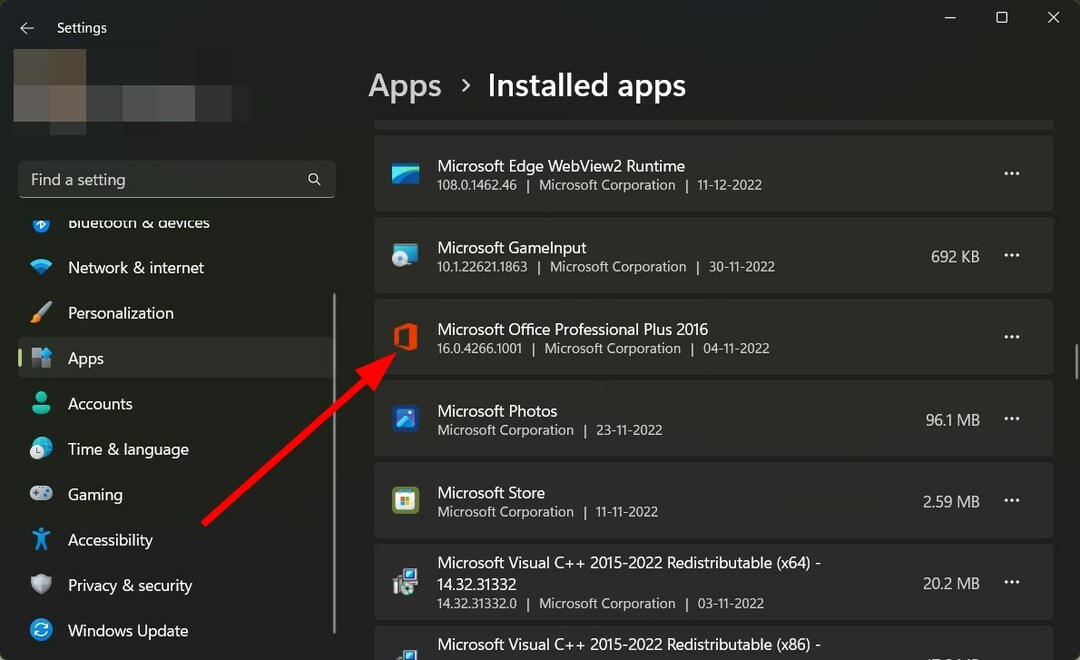
- Clickea en el icono de menú de 3 puntos delante de oficina de microsoft.

- Seleccionar Modificar.

- Seleccionar Reparar y haga clic Continuar.

- Siga las indicaciones en pantalla y complete el proceso de reparación.
- Relanzar Microsoft Office y compruebe si esto soluciona el problema o no.
En caso de que obtenga un error relacionado con el programa, es mejor reparar el programa, ya que algunos cambios en la configuración pueden haber causado el problema.
2. Reinstalar Microsoft Office
- Abre el Comenzar menú.
- Abierto Panel de control.
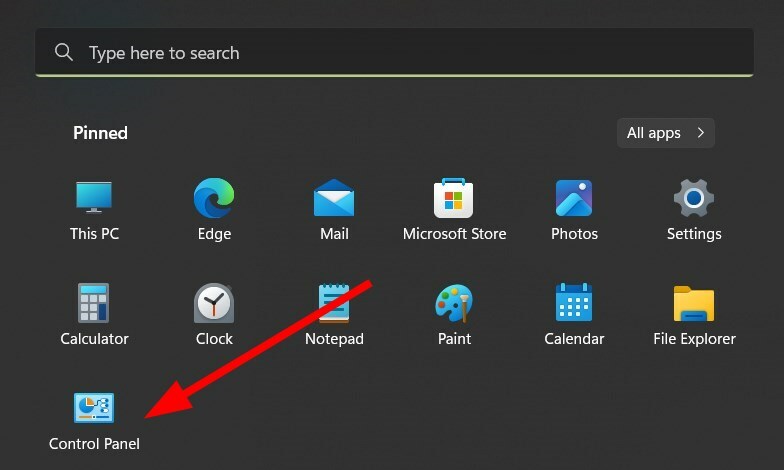
- Haga clic en Programas y características.
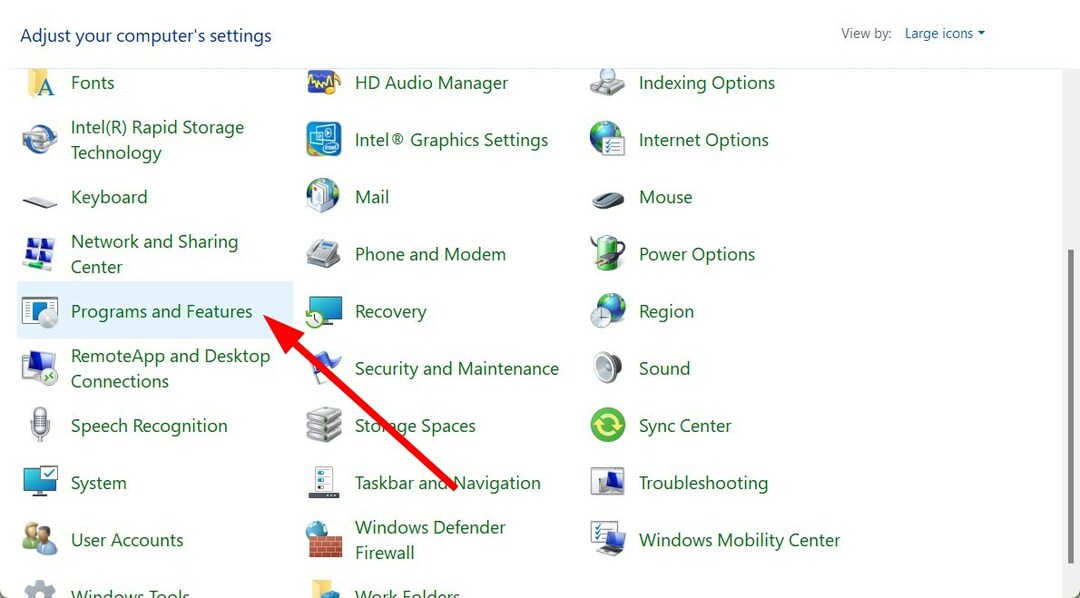
- Seleccionar oficina de microsoft de la lista de programas y seleccione Desinstalar desde la parte superior.

- Siga las instrucciones en pantalla para desinstalar el programa de su PC.
- Reanudar tu computador.
- Instalar Microsoft Office nuevamente en su PC.
- Compruebe si este problema está resuelto o no.
La reinstalación asegura que si un archivo relacionado con el programa desapareció durante la instalación anterior, ahora se carga correctamente.
- Cómo integrar ChatGPT con Word [Formas más rápidas]
- ¿Excel va lento? 4 formas rápidas de hacerlo más rápido
- Solución: el tipo de datos de acciones de Excel no se muestra
- Los mejores complementos de Office: 15 selecciones que funcionan muy bien en 2023
3. Ejecute SFC Scan y DISM
- Abre el Comenzar menú.
- Abierto Símbolo del sistema como un administrador.
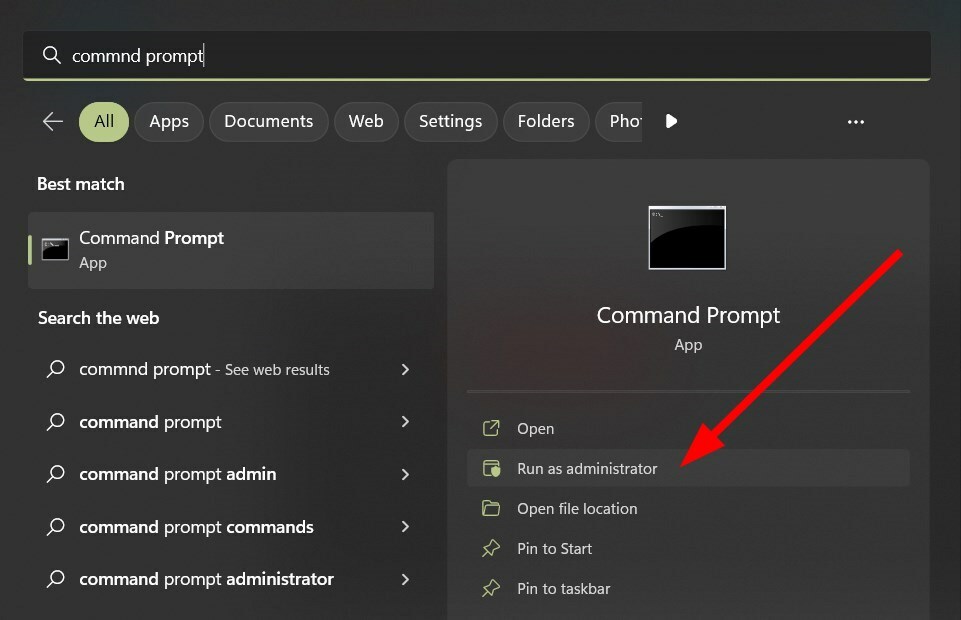
- Escriba el siguiente comando y presione Ingresar.
sfc /escanear ahora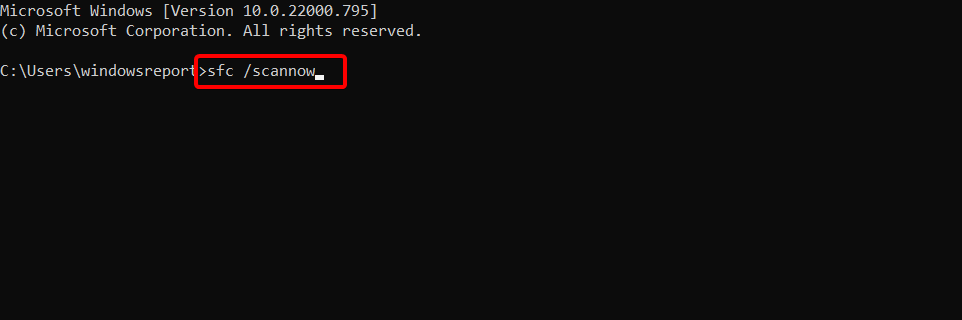
- Una vez que se complete el escaneo, escriba el siguiente comando y presione Ingresar.
DISM /En línea /Imagen de limpieza /CheckHealth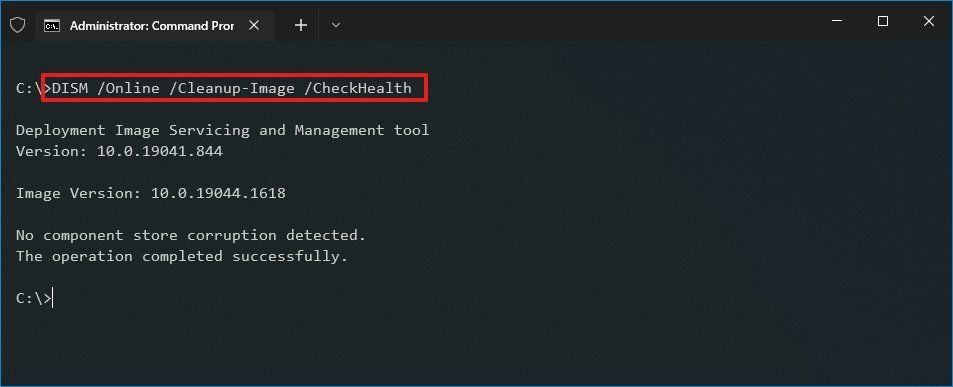
- Deja que el proceso termine.
- Reanudar su PC y verifique si esto resuelve el problema o no.
SFC Scan y DISM son herramientas integradas que ofrece el sistema operativo Windows, que puede ejecutar en un símbolo del sistema elevado y solucionar múltiples problemas con su PC.
Consejo de experto:
PATROCINADO
Algunos problemas de la PC son difíciles de abordar, especialmente cuando se trata de repositorios dañados o archivos de Windows faltantes. Si tiene problemas para corregir un error, es posible que su sistema esté parcialmente dañado.
Recomendamos instalar Restoro, una herramienta que escaneará su máquina e identificará cuál es la falla.
haga clic aquí para descargar y empezar a reparar.
Estos comandos ayudan a escanear y reparar los archivos del sistema que faltan o están corruptos. Hay una herramienta dedicada llamada Restaurante eso puede ayudarlo a corregir errores del sistema, así como otros errores.
Restoro es un software recomendado por terceros con el que podrá resolver errores de DLL, fallas del sistema, errores de BSOD, mejorar la estabilidad de la PC y otros problemas.
4. Realizar una restauración del sistema
- Abre el Comenzar menú.
- Buscar Crear un punto de restauración y abierto él.

- Seleccione la unidad C y presione el botón Restauración del sistema botón. C Drive es básicamente la unidad donde ha instalado el sistema operativo Windows.
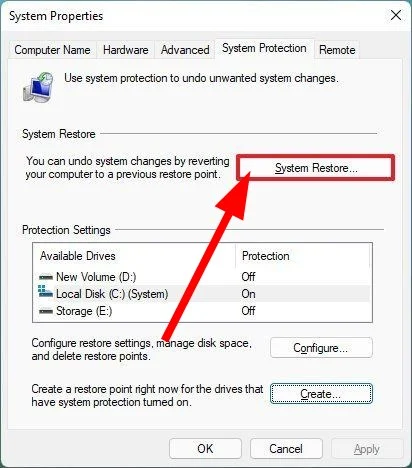
- Hacer clic Próximo.
- Selecciona el punto de restauración y pulsa Próximo.
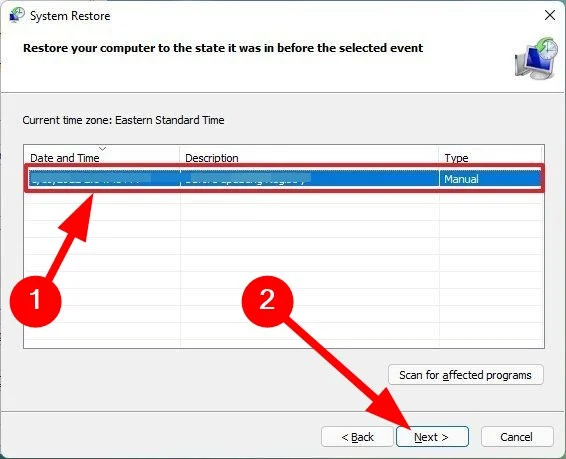
- Hacer clic Finalizar.
- Su PC comenzará el procedimiento de restauración de su sistema al estado en el que todo funcionaba normalmente.
- Una vez hecho esto, compruebe si esto resuelve el problema o no.
Volver a un punto de restauración es útil en una situación en la que ciertos programas no se ejecutan sin problemas o si enfrenta algunos problemas relacionados con el sistema.
Se recomienda que siempre cree un punto de restauración del sistema para su PC. Tenemos una guía que te ayudará crear un punto de restauración en su PC con Windows 11.
5. Resetea tu PC
- presione el Ganar + I botones para abrir Ajustes.
- Haga clic en Recuperación.
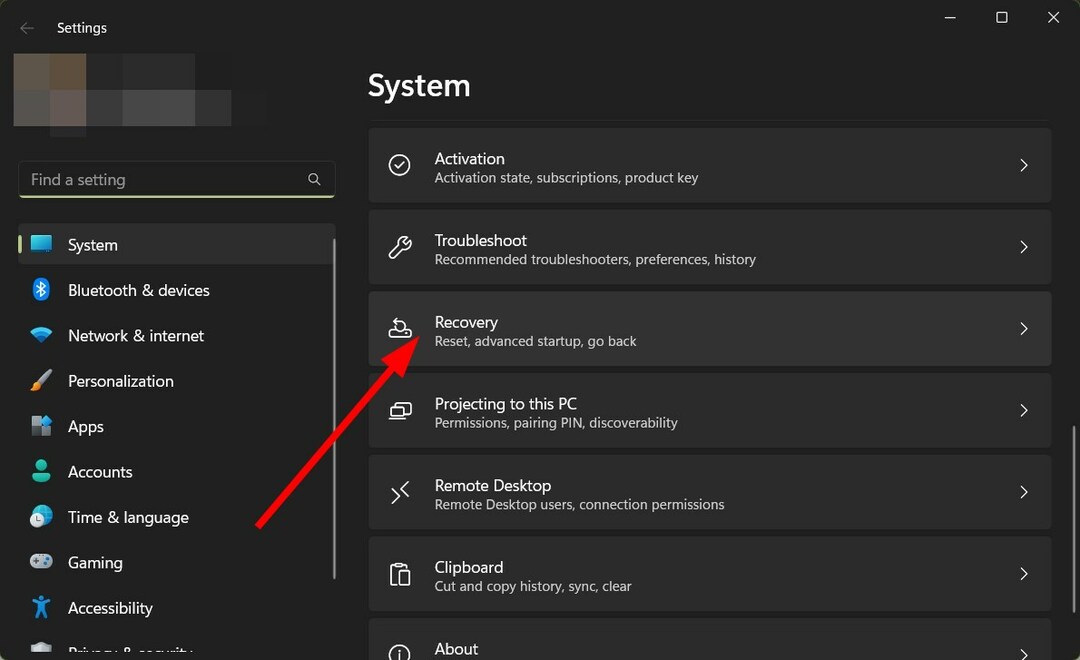
- Bajo Opciones de recuperación, seleccionar Restablecer PC.

- Selecciona el guardar mis archivos opción. Esto asegurará que se eliminen todas sus aplicaciones y configuraciones y que se guarden sus archivos personales.

- Deje que el proceso de reinicio se complete.
- Tu PC arrancará.
- Instale Microsoft Office y compruebe si esto resuelve el problema o no.
Esta solución fue sugerida por uno de los usuarios y ha ayudado a varios usuarios a corregir el error de la aplicación olicenseheartbeat.exe. Si usted es tiene problemas para reiniciar su PC, luego puede consultar nuestra guía, que enumera algunas formas rápidas de resolver el problema.
Eso es todo de nosotros en esta guía. Si usted es tiene problemas para abrir MS Office, luego puede consultar nuestra guía de soluciones.
También tenemos una guía sobre cómo puede eliminar una marca de agua de un documento de WORD. A menudo, las aplicaciones pueden encontrar errores o fallas que pueden resultar en Estamos preparando las cosas Error de Office al intentar ejecutar ciertas aplicaciones.
Algunos usuarios también han informado que Faltan los accesos directos de MS Office en el menú Inicio, por lo que no pueden ejecutar ninguna de estas aplicaciones. Puede consultar la guía para solucionar el problema.
Problemas con su cuenta de Microsoft, como Hay problemas con tu cuenta Error de Office también puede evitar que lo uses.
¿Sigues teniendo problemas? Solucionarlos con esta herramienta:
PATROCINADO
Si los consejos anteriores no han resuelto su problema, su PC puede experimentar problemas más profundos de Windows. Nosotros recomendamos descargando esta herramienta de reparación de PC (calificado como Excelente en TrustPilot.com) para abordarlos fácilmente. Después de la instalación, simplemente haga clic en el Iniciar escaneo botón y luego presione Repara todo.


